Cara Menggabungkan Video di iPhone: 5 Metode
Diterbitkan: 2024-05-01Mengedit video di iPhone di aplikasi Foto sudah dimungkinkan selama beberapa waktu. Namun, operasi pengeditan video tertentu, seperti menggabungkan dua video atau lebih, masih tidak dapat dilakukan dalam aplikasi Foto dan mengharuskan Anda menggunakan aplikasi pengeditan video khusus.
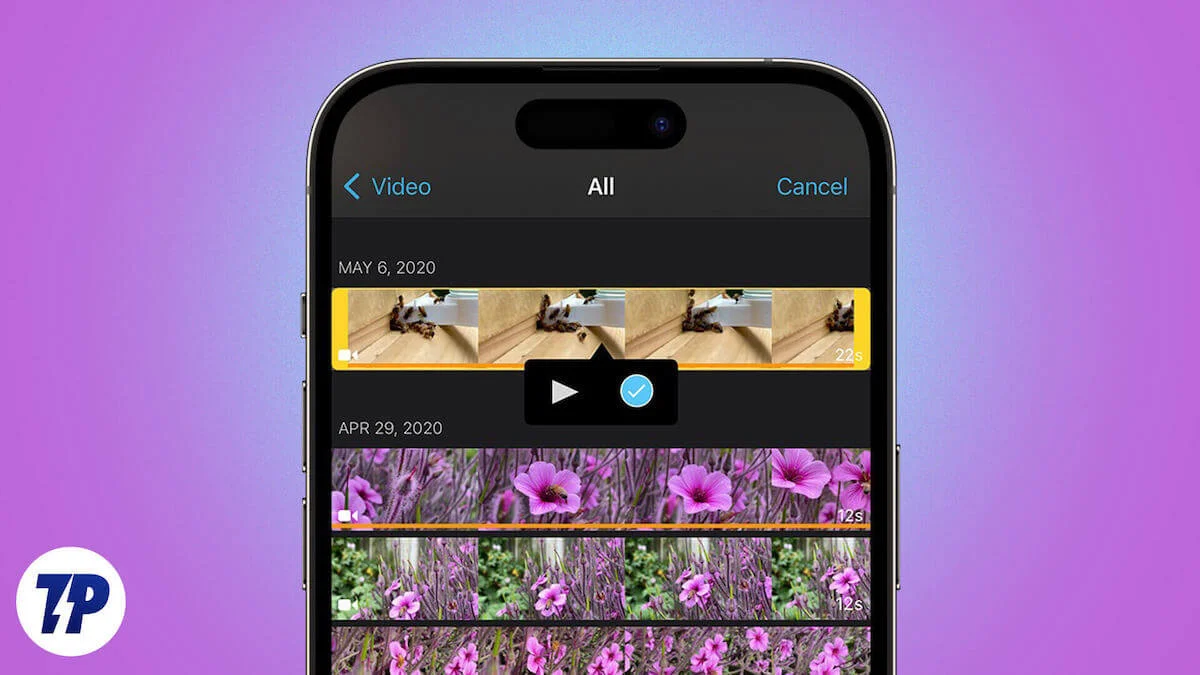
Tapi aplikasi apa yang harus Anda gunakan? Baca terus selagi kami menjelajahi beberapa cara terbaik untuk menggabungkan video di iPhone.
Aplikasi | Keterangan | Kelebihan | Kontra | Unduh |
|---|---|---|---|---|
iMovie | Aplikasi iOS gratis yang sudah diinstal sebelumnya di iPhone untuk menggabungkan video. | - Gratis dan bawaan - Mudah digunakan - Mode Film Ajaib sangat bagus untuk pengguna pemula | - Pilihan pengeditan terbatas | Unduh iMovie |
Sambatan | Editor video iOS populer yang menawarkan fungsi pengeditan tingkat lanjut serta beragam efek dan transisi. | - Antarmuka yang bersih dan intuitif - Pilihan alat pengeditan yang bagus - Kompiler AI untuk penggabungan video cepat | - Versi gratis hanya menyimpan dua proyek sekaligus - Memerlukan langganan berbayar untuk semua fitur | Unduh Sambungan |
Penyunting Video VN | Aplikasi pengeditan video canggih dengan berbagai alat pengeditan, transisi, dan filter. | - Alat pengeditan yang kuat - Pemilih jatah bingkai khusus platform - Berbagai musik, filter, templat, dan transisi - Teks otomatis | - Iklan - Kumpulan fitur dapat membuat kewalahan bagi editor pemula | Unduh Editor Video VN |
Kinemaster | Aplikasi pengeditan video populer dengan fungsi pengeditan tingkat lanjut dan dukungan untuk lapisan. | - Dukungan untuk pengeditan lanskap - Alat pengeditan video yang berguna - Dukungan plugin - Pilihan transisi yang layak | - Iklan - Tanda air pada versi gratis - Memerlukan langganan berbayar untuk fitur lengkap - Menavigasi antarmuka pada awalnya mungkin menantang | Unduh Kinemaster |
Filmora | Filmora Wondershare menawarkan antarmuka sederhana dengan berbagai efek, filter, dan opsi pengeditan. | - Antarmuka yang mudah digunakan - Koleksi efek, filter, dan musik yang mengesankan - Kemampuan untuk mengimpor media dari sumber online - Fitur pengeditan lanjutan - Dukungan HDR | - Iklan - Tanda air yang menonjol pada versi gratis - Beberapa fitur dasar memerlukan langganan berbayar | Unduh Filmora.dll |
Daftar isi
Gabungkan Video di iPhone Menggunakan iMovie
iMovie adalah salah satu cara terbaik untuk menggabungkan video di iPhone Anda. Ini gratis untuk digunakan dan sudah diinstal sebelumnya dengan iOS, sehingga Anda tidak perlu repot mengunduhnya ke perangkat Anda untuk memulai.
Aplikasi ini memungkinkan Anda menggabungkan klip di iPhone dengan dua cara. Anda dapat mengimpor klip yang ingin Anda gabungkan ke dalam aplikasi iMovie dan menggabungkannya sendiri secara manual atau menggunakan mode Film Ajaib aplikasi untuk membuat film dari klip pilihan Anda secara otomatis.
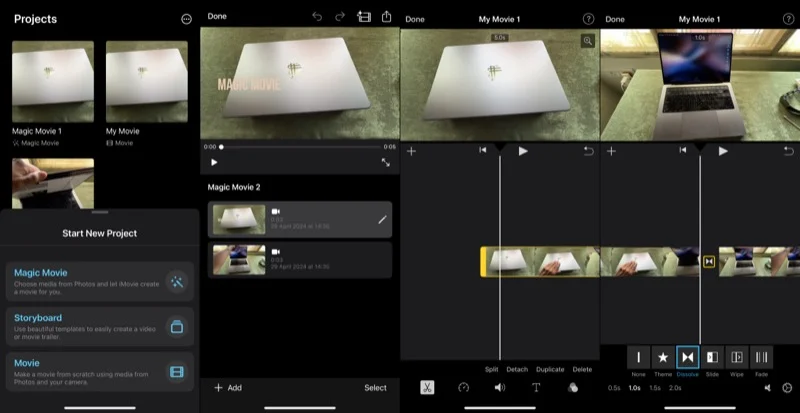
Jika Anda tidak memiliki banyak pengalaman mengedit video, Magic Movie dapat menyelesaikan pekerjaan dalam hitungan menit. Ini cepat dan dapat menghasilkan video yang dapat digunakan, asalkan Anda telah memotong dan memangkasnya sebelum mengimpornya ke iMovies baik di Foto atau aplikasi pengeditan video lainnya. Namun, dengan mode ini, Anda hanya dapat mengontrol sedikit aspek video, seperti soundtrack, filter, dan gaya teks.
Sebaliknya, jika Anda ahli dan ingin lebih mengontrol hasil akhir, cara manual lebih cocok untuk Anda. Selain opsi yang ditawarkan mode Film Ajaib, mode ini juga memungkinkan Anda menambahkan teks ke video, mengontrol efek transisi antar klip, mempercepat, memperlambat, atau membekukan bagian klip video, dan lain-lain.
Kelebihan:
- Gratis dan bawaan
- Mudah digunakan
- Mode Film Ajaib sangat bagus untuk pengguna pemula
Kontra:
- Opsi pengeditan terbatas
Unduh iMovie
Gabungkan Video di iPhone Menggunakan Aplikasi Pihak Ketiga
iMovie sangat bagus jika Anda hanya ingin menggabungkan dua klip atau lebih menjadi satu video. Namun, ini terbatas dalam hal fungsi pengeditan lanjutan dan memiliki pilihan efek dan filter yang terbatas dibandingkan dengan editor video pihak ketiga.
Jika Anda merasakan hal yang sama, Anda dapat menggabungkan video di iPhone menggunakan salah satu aplikasi pengeditan video pihak ketiga berikut.
Sambatan
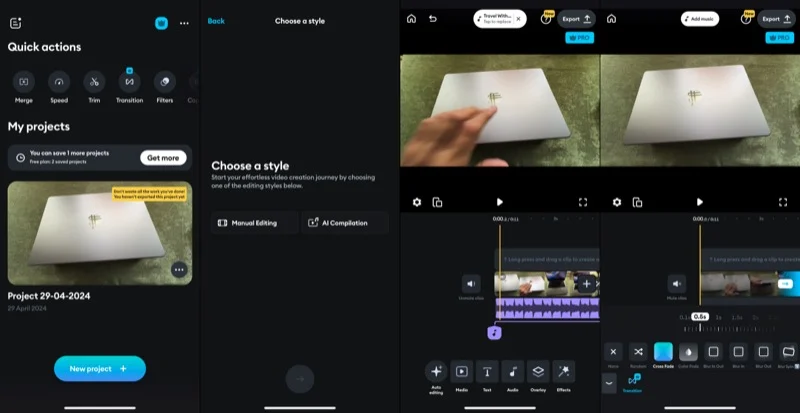
Splice adalah editor video iOS populer yang dapat Anda gunakan untuk menggabungkan video di iPhone Anda. Dibandingkan dengan iMovie, ini memberi Anda lebih banyak efek dan transisi untuk dipilih, selain sekumpulan fungsi pengeditan lanjutan yang dapat Anda gunakan untuk mengedit video Anda–semuanya dengan tetap mempertahankan antarmuka yang rapi dan mudah digunakan.
Berbicara tentang penggabungan video dengan Splice, Anda bisa melakukannya menggunakan AI atau manual, seperti iMovie. Kompilator AI menyatukan klip Anda dalam hitungan detik dan menambahkan transisi yang bagus di antara klip tersebut, bersama dengan trek latar belakang agar cocok dengan video. Alternatifnya, Anda dapat mengimpor video dan menggabungkannya secara manual di Splice. Dengan metode manual, Splice hanya menggabungkan klip untuk Anda tanpa menerapkan pengeditan apa pun, jadi Anda memilih klip yang sama berdasarkan preferensi Anda.
Dengan metode mana pun, Anda dapat memodifikasi efek transisi, menerapkan filter, menambahkan teks, atau bahkan mengedit video sesuai kebutuhan kapan saja. Splice juga memungkinkan Anda menambahkan efek suara dan merekam serta menambahkan sulih suara ke video Anda. Selain itu, aplikasi ini mengemas beberapa alat AI yang berguna, tersedia dengan peningkatan, yang dapat menyederhanakan operasi pengeditan video tertentu pada aplikasi.

Kelebihan:
- Antarmuka yang bersih dan intuitif
- Pilihan alat pengeditan yang bagus
- Kompilator AI untuk penggabungan video cepat
Kontra:
- Versi gratis hanya menyimpan dua proyek sekaligus
- Membutuhkan langganan berbayar untuk menggunakan semua fitur
Unduh Sambungan
Baca Terkait: 4 Cara Menggabungkan Foto di HP Android
Penyunting Video VN
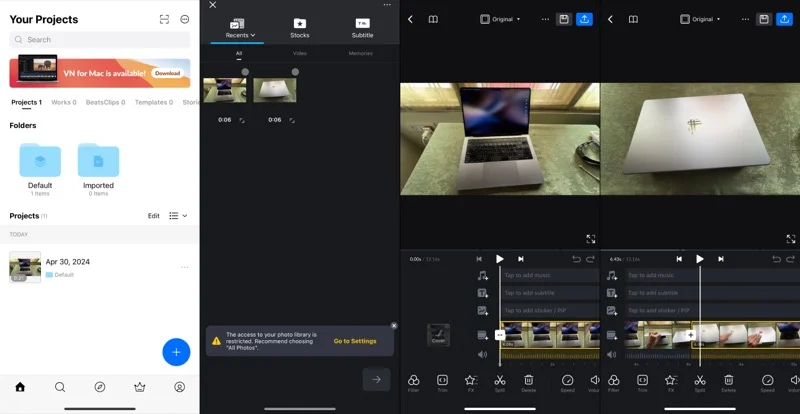
VN Video Editor adalah aplikasi pengeditan video yang sangat canggih untuk iOS. Selain kaya akan alat pengeditan video, aplikasi ini juga mengemas banyak transisi dan filter video untuk membantu Anda membawa video gabungan Anda ke level berikutnya. Terlebih lagi, Anda mendapatkan berbagai macam template untuk pembuatan thumbnail, jadi Anda tidak perlu mencari di tempat lain.
Selain mengemas begitu banyak fungsi, VN Video Editor masih berhasil menjaga segala sesuatunya tetap sederhana melalui antarmuka yang bersih dan ditata dengan baik. Setelah Anda mengimpor file video untuk digabungkan, editor menggabungkannya dan memberi Anda semua alat yang diperlukan untuk mengedit video. Ini termasuk opsi untuk menambahkan musik latar, teks, dan stiker. Selain itu, editor juga memudahkan untuk mengubah transisi antar klip dan menerapkan filter untuk menambahkan kesan visual.
Salah satu fitur VN Video Editor yang saya suka khususnya adalah kemampuan untuk mengubah rasio bingkai. Ini bisa berguna saat Anda membuat video untuk media sosial, karena Anda cukup memilih platform tempat Anda ingin mengunggah video, dan editor akan membuat video Anda sesuai untuk itu. Hal lain yang saya suka tentang aplikasi ini adalah memungkinkan Anda membuat folder untuk berbagai proyek, sehingga Anda dapat menyimpan semua file media yang terkait dengan suatu proyek di folder videonya sendiri. Sayangnya, ini adalah fitur berbayar.
Terakhir, seperti aplikasi penggabungan video lainnya dalam daftar, VN Video Editor juga memungkinkan Anda mengedit video sebelum menyimpan atau mengunggahnya. Ini mencakup segala hal mulai dari memutar, memotong, dan membagi video hingga mengubah kecepatan video, membalikkannya, atau membekukan sebagian video, dan lain-lain.
Kelebihan:
- Alat pengeditan yang canggih
- Pemilih jatah bingkai khusus platform sangat baik
- Rangkaian musik, filter, templat, dan transisi
- Teks otomatis
Kontra:
- Iklan
- Kumpulan fitur bisa sangat membingungkan bagi editor pemula
Unduh Editor Video VN
Kinemaster
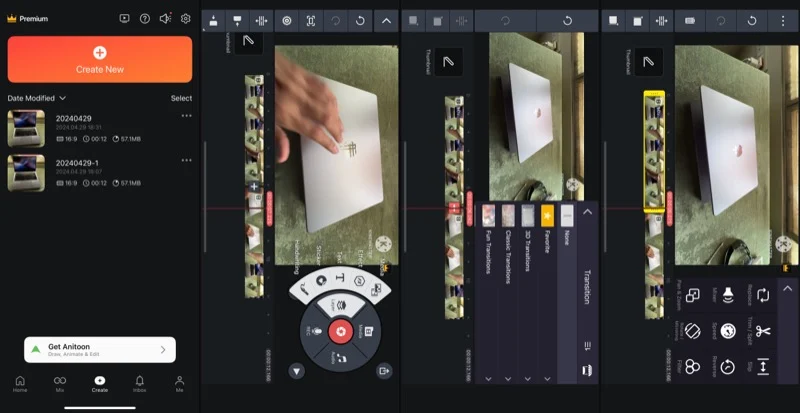
Kinemaster adalah aplikasi pengeditan video populer untuk ponsel pintar. Ini sedikit lebih canggih daripada iMovie dan menawarkan beberapa efek tambahan dan fungsi pengeditan yang dapat berguna bagi Anda saat menggabungkan video.
Salah satu yang menarik dari Kinemaster adalah antarmukanya. Sarat dengan opsi pengeditan di seluruh antarmukanya, aplikasi ini mungkin terasa berantakan pada awalnya dan mungkin mengharuskan Anda meluangkan beberapa menit untuk membiasakan diri. Tapi untungnya, ini mendukung orientasi lanskap, yang sedikit memudahkan.
Setelah Anda terbiasa dengan antarmukanya, cukup mudah untuk menggabungkan video di Kinemaster. Cukup buat proyek kosong dan atur propertinya, seperti rasio aspek, mode tampilan, dll. Kemudian, impor gambar, dan itu akan membuat garis waktu untuk Anda dengan video yang Anda impor.
Dari sini, Anda dapat mengetuk ikon transisi dan memilih efek pilihan Anda untuk menerapkannya. Anda kemudian dapat menambahkan musik latar atau memberikan sulih suara ke video gabungan Anda. Selain itu, berkat dukungan lapisan, Anda bisa tampil artistik dan kreatif dengan video Anda dengan menambahkan teks, stiker, dan banyak lagi.
Seperti editor video lainnya, Anda juga dapat mengedit dan memodifikasi video di Kinemaster menggunakan banyak alat bawaannya.
Kelebihan:
- Dukungan untuk pengeditan lanskap
- Alat pengeditan video yang berguna
- Dukungan plugin
- Pilihan transisi yang layak
Kontra:
- Iklan
- Tanda air pada versi gratis
- Memerlukan langganan berbayar untuk mengakses seluruh rangkaian fitur
- Menavigasi antarmuka mungkin sedikit lebih sulit pada awalnya
Unduh Kinemaster
Filmora
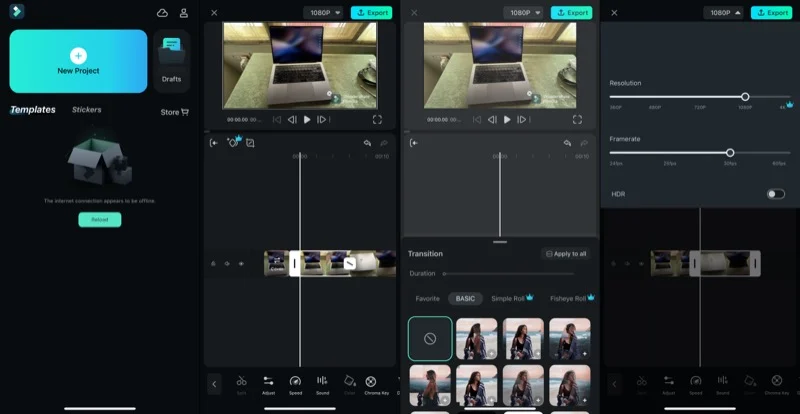
Filmora Wondershare adalah aplikasi lain dengan alat penggabungan video yang dapat Anda gunakan untuk menggabungkan video di iPhone Anda. Aplikasi ini memiliki antarmuka sederhana dengan tombol-tombol yang ditata apik dan opsi pengeditan. Yang juga menyenangkan adalah Anda dapat membagi area layar sesuai keinginan Anda untuk menyesuaikan berapa banyak ruang yang ingin Anda berikan untuk pratinjau dan kontrol.
Menggabungkan video di Filmora melibatkan beberapa langkah sederhana. Anda mulai dengan mengimpor klip untuk digabungkan, dan aplikasi menggabungkannya menjadi satu klip. Setelah ini, Anda dapat mengetuk tombol transisi antar klip dan memilih dari berbagai efek transisi yang ditawarkan. Demikian pula, Anda memiliki banyak filter yang dapat Anda terapkan pada video Anda dengan beberapa ketukan sederhana.
Selain pengeditan ini, Anda juga dapat menambahkan musik latar, subtitle, atau stiker ke klip Anda. Demikian pula, Anda dapat melakukan pengeditan dasar untuk membuat perubahan yang diperlukan. Bahkan ada opsi untuk mengimpor media stok dari sumber online, jika Anda memerlukannya.
Dibandingkan dengan editor lain dalam daftar, Filmora menawarkan banyak pilihan dalam hal efek, filter, dan musik. Namun, sebagian besar memerlukan langganan berbayar ke aplikasi tersebut.
Kelebihan:
- Antarmuka yang mudah digunakan
- Koleksi efek, filter, dan musik yang mengesankan
- Kemampuan untuk mengimpor media dari sumber online
- Fitur pengeditan lanjutan
- dukungan HDR
Kontra:
- Iklan
- Tanda air yang menonjol pada versi gratis
- Beberapa fitur dasar memerlukan langganan berbayar
Unduh Filmora.dll
Pilih Aplikasi Penggabungan Video yang Tepat untuk Hasil Terbaik
Anda dapat menggunakan salah satu aplikasi penggabungan video di atas untuk menggabungkan video di iPhone Anda. Namun, untuk menyelesaikan pekerjaan secara efektif dan efisien, Anda perlu memilih metode yang sesuai dengan kebutuhan Anda.
Jadi, meskipun aplikasi iMovie terlihat layak pada awalnya, aplikasi ini mungkin tidak cocok untuk Anda jika Anda menginginkan hasil yang lebih kreatif. Demikian pula, opsi lanjutan pada aplikasi Splice atau Kinemaster mungkin tidak cocok untuk Anda jika Anda seorang editor video pemula atau hanya ingin menggabungkan dua video menjadi satu.
